Windows 11 / 10 の不要な機能を無効にしたり、設定をカスタマイズすることができるアプリケーション

Windows 11 / 10 の煩わしい不要な機能を無効にし、Windows の設定をワンクリックで最適化することができる Windows 11 専用の最適化/カスタマイズアプリ。
LoveWindowsAgain の概要
LoveWindowsAgain は、煩わしい Windows 11 の機能などを取り除くのに役立つように設計されたオープンソースツールです。
LoveWindowsAgain の機能
LoveWindowsAgain の主な機能です。
| 機能 | 概要 |
|---|---|
| メイン機能 | Windows のカスタマイズ |
| 機能詳細 | ・ワンクリックで Windows の設定を最適化/カスタマイズ ・不要なアプリのアンインストール ・特定のアプリケーションパッケージのインストール |
| 変更される内容(一部) | ・Google Chrome テレメトリーの無効化 ・Windows 10 のファイルエクスプローラの有効化 ・隠しファイル/フォルダの表示 ・ダークテーマの適用(アプリおよび Windows) ・スナップアシストの無効化 ・ウィジェット機能の削除 ・デスクトップステッカーの無効化 ・タスクバーの検索アイコンを非表示 ・スタートメニューのよく使われるアプリを非表示 ・フルコンテキストメニューの有効化 ・XPS ドキュメントライターの削除 ・ゲーム DVR 機能の無効化 ・TPM 2.0 チェックの無効化 ・ユーザーエクスペリエンス/テレメトリの無効化 ・位置情報の追跡の無効化 |
Windows の不要な機能を無効化できます
Windows 11 には興味深い機能がたくさん含まれていますが、それらを利用する機会はあまりありません。例えば、コンテキストメニューやウィジェット機能、検索、チャット、タスクビューアイコンなどです。
LoveWindowsAgain を使用すると、OS のそれほど重要ではない機能の一部やそれらの不要な Windows 11 コンポーネントを無効化することができます。
使用方法はかんたんです
LoveWindowsAgain の使い方はかんたんで、ボタンをクリックして現在のシステムをスキャンし、検出された問題点を確認したら、[Fix]ボタンをクリックするだけです。
Windows の設定変更後に[Restore]ボタンをクリックして、Windows のデフォルトの設定に戻すことができるので、安心して LoveWindowsAgain アプリを実行できます。
Windows の設定をカスタマイズできます
LoveWindowsAgain は、Windows の設定をカスタマイズしたり、不要な機能を無効にしたり、必要な機能を有効にすることができる便利なアプリケーションです。設定を個別にカスタマイズしたい場合はメニューから「Advanced Mode」を開いて設定することをおすすめします。
機能
- ワンクリックで Windows の設定を最適化/カスタマイズ
- 不要なアプリのアンインストール
- 特定のアプリケーションパッケージのインストール
使い方
インストール
1.インストール方法
LoveWindowsAgain はインストール不要で使用できます。
- ダウンロードした EXE ファイルを実行すると、アプリケーションを起動できます。
基本的な使い方
1. 基本的な使い方
- LoveWindowsAgain を起動したら、[Analize Windows]ボタンをクリックします。
- システムがスキャンされ、検出された問題点がボタンの下に表示されます。
- 修正したい問題点を個別に選択するには、右上のメニューをクリックして「Advanced Mode」を開きます。
- [Fix]ボタンをクリックすると、問題点が修正されます。
2.レストア
[Restore]ボタンをクリックすると、Windows のデフォルトの設定に戻すことができます。
3.More Tools
- 「More Tools」の「Install packages」を選択すると、特定のアプリをインストールできます。
- 「More Tools」の「Remove unnecessary apps」を選択すると、インストール済みの不要なアプリをアンインストールできます。

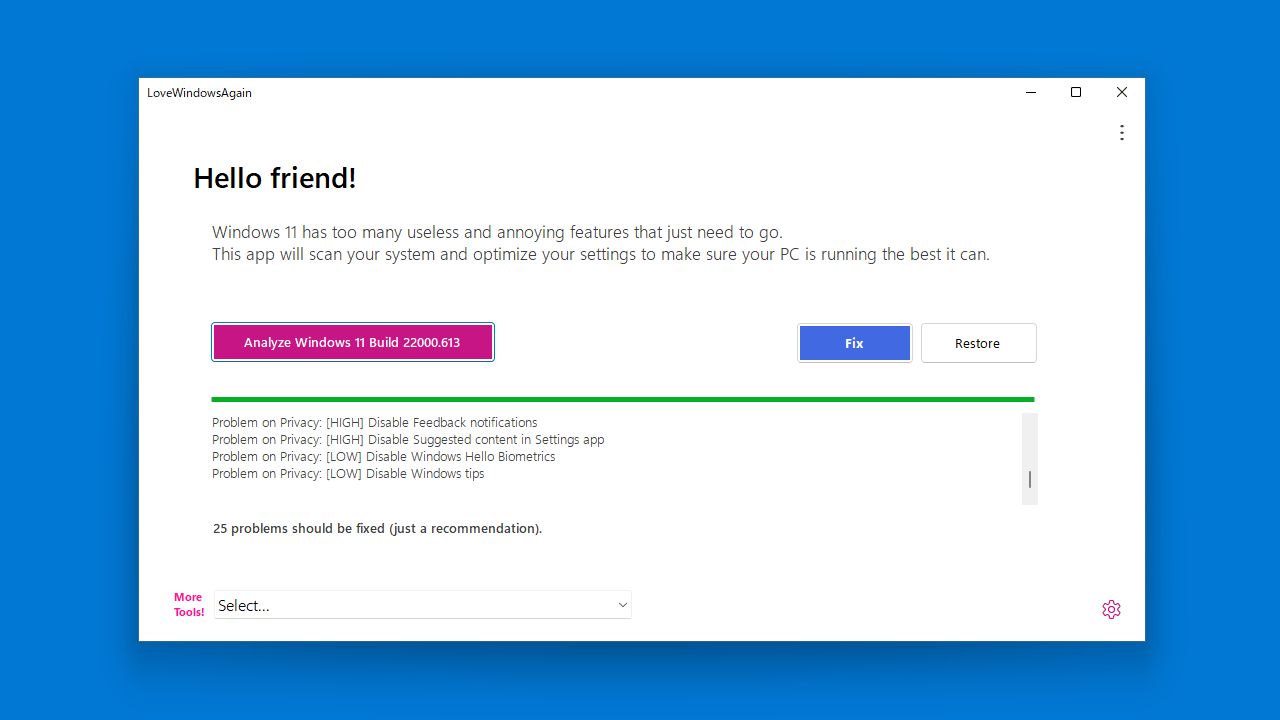
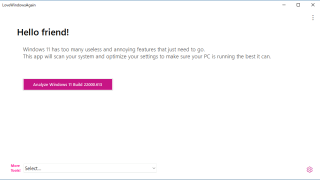
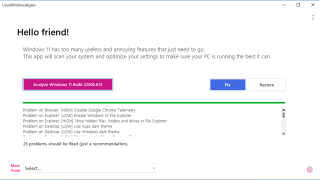
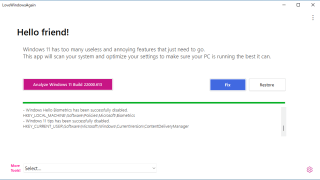
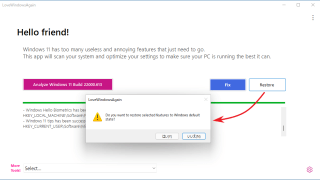
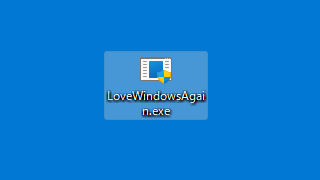
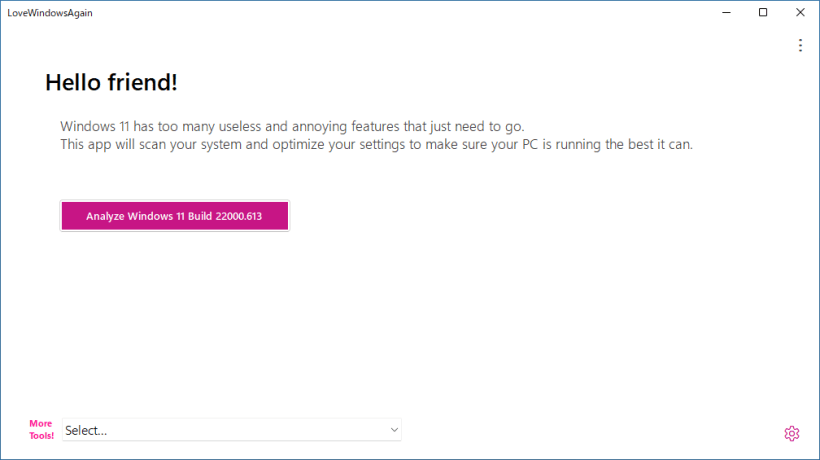
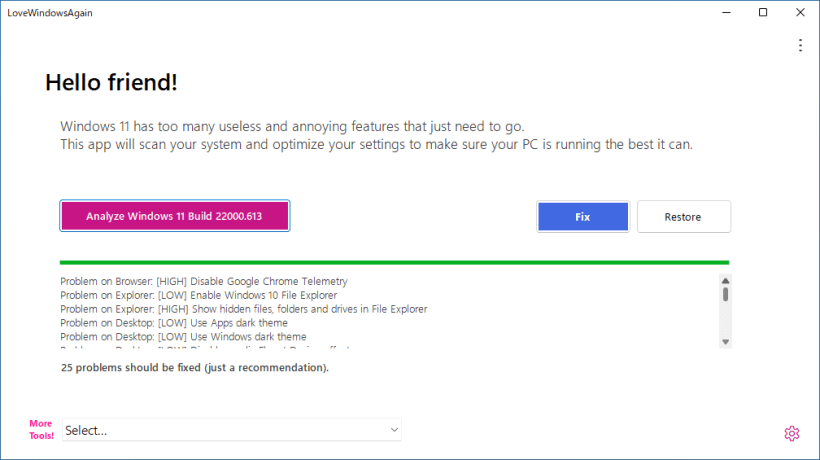
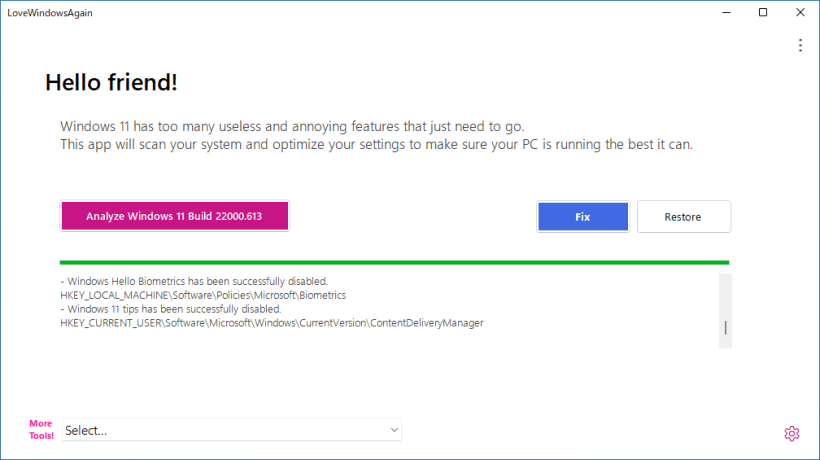
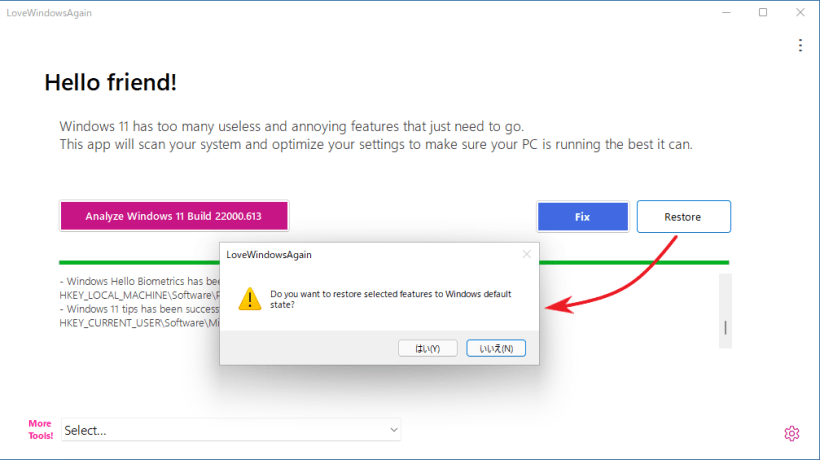
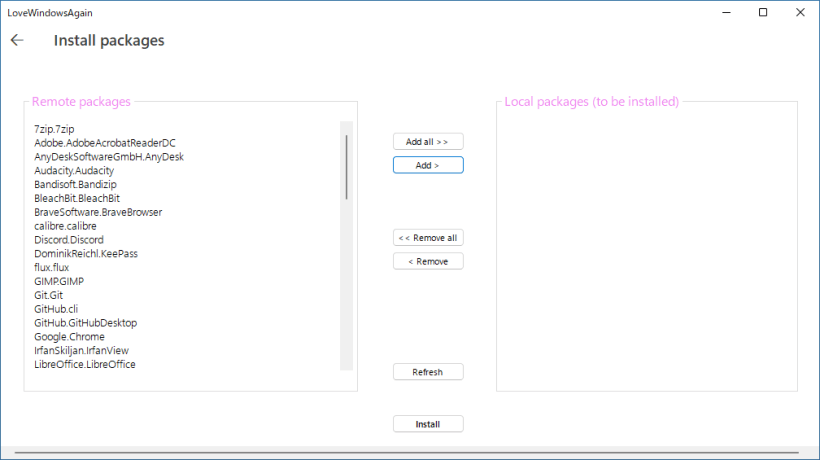
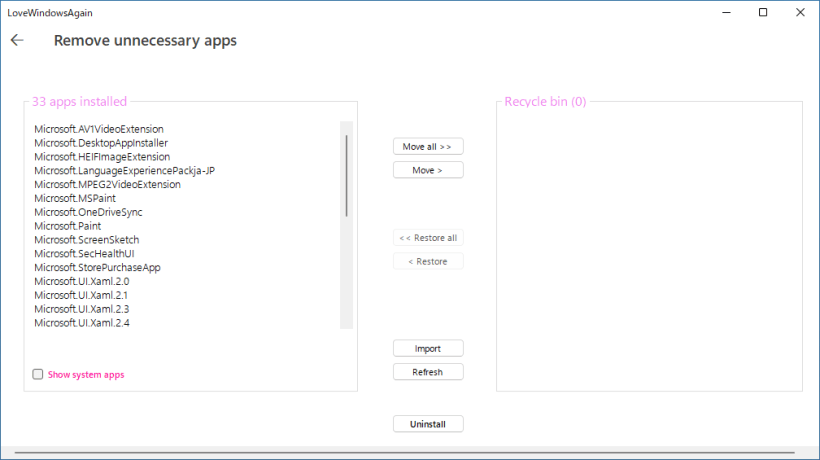
LoveWindowsAgain は、どなたでも無料で使用できます。